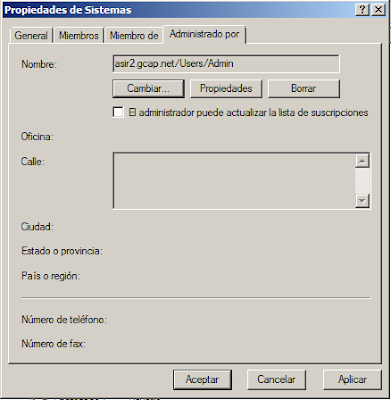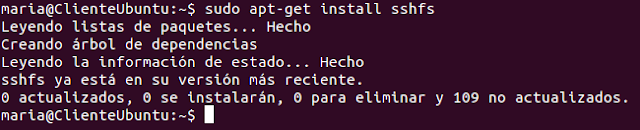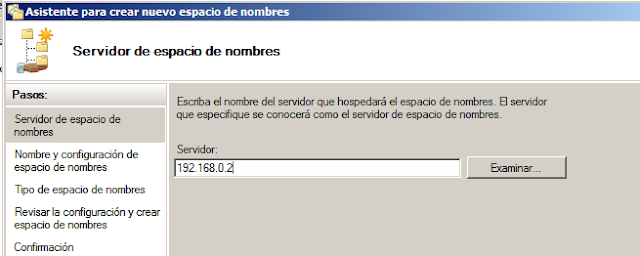Enunciado
Perteneces
al departamento de sistemas de la empresa Asir2 S.A. A fecha de 28 de Octubre
de este año, se plantea una migración del entorno corporativo a la versión de
Windows Server 2008.
Esto es
debido al gran auge experimentado por la empresa, gracias al buen hacer de sus
trabajadores (tus compañeros de clase, que son unos fenómenos, como tú). Como
consecuencia se va a proceder al traslado de toda la empresa a un nuevo
edificio situado en la C/Arcos de la Frontera s/n
Nuestra
labor como analistas y técnicos de sistemas es la de determinar los
procedimientos necesarios para dicha migración y llevarlos a cabo para tal
fecha.
Suponemos
que tenemos que controlar en el nuevo entorno los mismos elementos que están
actualmente en producción:
·
Administración de usuarios y grupos.
·
Administración de ficheros.
·
Administración de discos.
·
Copias de seguridad.
y añadir
otros más.
El
trabajo consiste en realizar un informe detallado de los pasos seguidos para la
nueva implantación con el máximo nivel de detalle (incluyendo capturas de
pantalla) de los pasos seguidos para la gestión de los servicios anteriormente
citados y otros nuevos que añadiremos.
Primero
instalamos Active Directory. Para ello vamos a Ejecutar y escribimos “dcpromo”.
Ahí
configuramos el nombre del dominio, que será asir2.gcap.net. Después le damos
al servidor una IP.
Ya está todo listo para comenzar la práctica.
Realización de la práctica
La información necesaria para esta labor en relación al entorno actual es la siguiente:
1. La
empresa consta de 20 empleados.
Entramos en Inicio, Herramientas
Administrativa, Usuarios y Equipos de Active Directory. Nos vamos a Users y
creamos un nuevo usuario.
Introducimos los datos del usuario y le damos a
Siguiente. Seguimos los pasos hasta tener el usuario creado. Hacemos esto con
los otros 19 empleados. También podemos hacer click derecho sobre el usuario
creado y darle a Copiar.
2. 3 de
ellos pertenecen al departamento de sistemas. Donde uno de ellos es el
administrador y los otros dos son los encargados de la gestión de incidencias.
Esta se almacenará en una carpeta a la que solo tendrá acceso el departamento
de sistemas. Los datos estarán en una partición o disco duro diferente a la del
sistema operativo.
Primero
creamos el grupo en el que meteremos a los usuarios 3, 4 y 5. Le damos a Crear
grupo y lo llamamos Sistemas.
Seleccionamos
los usuarios 3, 4 y 5 haciendo click sobre ellos con la tecla Ctrl pulsada,
ckick derecho, Agregar a un grupo. Escribimos el nombre del grupo y le damos a
Aceptar.
Le he
cambiado el nombre al Usuario3, ahora se llama Admin. Los otros dos se llamarán
Encargado1 y Encargado2. Ahora le agregamos los permisos en el grupo. Admin
será el que administre el grupo.
Ahora
crearemos un nuevo disco duro virtual y la carpeta Sistemas. Al disco lo
llamaré Asir2.
Modificamos
los permisos de la carpeta para que sólo puedan acceder los usuarios del grupo
Sistemas.
3. 15
empleados son desarrolladores de software que tienen acceso limitado a los
repositorios de código y de documentación, donde únicamente tendrán acceso a
aquellos directorios asociados al proyecto en el que estén trabajando.
Creamos
el grupo Software en el que meteremos los usuarios del 6 al 20.
Creamos
su carpeta correspondiente en el disco virtual. Dentro de ella creamos las
carpetas Proyecto 1, 2 y 3 y dentro de cada una de ellas las carpetas
Repositorios y Documentación.
Damos
permisos al grupo Software en la carpeta Software.
Damos
permisos a 5 empleados para cada proyecto. Para esto debemos desmarcar la
casilla Incluir todos los permisos heredables para que no herede permisos de la
carpeta superior.
4.
Existen dos usuarios especiales correspondientes al gerente y al director de la
empresa. El gerente tendrá acceso a toda la documentación y código ejecutable C.F.G.S de Administración de Sistemas Informáticos en Red Administración
de Sistemas Operativos de los proyectos. El director tendrá acceso ilimitado a
todos los recursos disponibles.
El
Usuario1 y Usuario2 serán Director y Gerente respectivamente. Los meteremos
dentro de un grupo llamado Especiales.
Damos
permisos al Director para todos los recursos.
Y damos
permisos al Gerente para toda la documentación y código de los proyectos.
5. La
empresa tiene una serie de servicios que quiere seguir manteniendo (incluidos
sus nombres):
a.
Controlador de Dominio => tunombre.gcap.net
b.
Servicio DNS
c.
Servicio DHCP =>192.168.100.0/24
i.
Ámbito: 192.168.100.2 – 192.168.100.254
ii.
Servidor: 192.168.100.1
Creamos la zona inversa en el servidor DNS. La directa se creó al instalar Active Directory y el Controlador de Dominio.
Creamos la zona inversa en el servidor DNS. La directa se creó al instalar Active Directory y el Controlador de Dominio.
Instalamos
el servidor DHCP si no lo tenemos instalado en Agregar funciones. Luego vamos
al servicio DHCP en el Administrador del servidor. Hacemos click derecho sobre
nuestro dominio y vamos a Nuevo Ámbito. Ahí ponemos el ámbito indicado.
Ponemos
la puerta de enlace para los nuevos clientes.
Y
definimos cuál va a ser nuestro servidor.
Comprobamos
que lo hemos creado bien.
6. Todos
los equipos (máquinas virtuales) deben estar conectados a un switch
virtual
que trabaje es la subred 192.168.100.0/24. Configura una interfaz de red
para
simular lo anterior y que no tengan salida a Internet. Como si estuvieran
todos
conectados físicamente a un switch.
Vamos a
la configuración de la máquina y ponemos un nuevo adaptador de tipo Red
Interna.